Cum să activați sau să dezactivați memorarea locațiilor ferestrelor pe Windows 11

Windows 11 își poate aminti locația ferestrei pe baza conexiunii la monitor și iată cum să activați sau să dezactivați funcția.

Dacă aveți un Xbox Series X , S sau Xbox One, în mod implicit, modul de alimentare este setat la „Pornire instantanee” pentru pornire rapidă, permițându-vă să ajungeți la jocurile dvs. aproape instantaneu, dar puteți selecta și „Energie”. -economisire” care scade consumul de energie. Singura avertizare este că niciunul dintre aceste două moduri nu oprește complet consola, iar meniul de alimentare include doar o opțiune de a pune consola în modul de așteptare sau de a reporni.
Cu toate acestea, dacă aveți una dintre console și o utilizați rar, este posibil să doriți să o opriți complet, în loc să o păstrați să risipească energie și să scurtați durata de viață a dispozitivului. Sau, dacă întâmpinați probleme, uneori oprirea completă pentru o perioadă poate ajuta la rezolvarea problemei.
În acest ghid , veți învăța două moduri simple de a vă opri consola Xbox Series X, S sau One.
Opriți complet consola Xbox cu butonul logo-ului
Cel mai simplu mod de a vă opri complet consola Xbox Series X sau Xbox One este să apăsați și să țineți apăsat butonul Xbox din partea frontală a consolei timp de aproximativ 10 secunde.

Buton de pornire Xbox / sursă: Microsoft
Opriți complet consola Xbox cu setări
Alternativ, puteți, de asemenea, să vă opriți Xbox Series X, Series S sau Xbox One folosind aplicația Setări. Iată cum:
Deschide Setări .
Selectați fila General .
Faceți clic pe Power mode & startup .

Mod de alimentare Xbox și opțiune de pornire
În secțiunea „Opțiuni”, faceți clic pe opțiunea Oprire completă .
Faceți clic pe butonul Închidere .
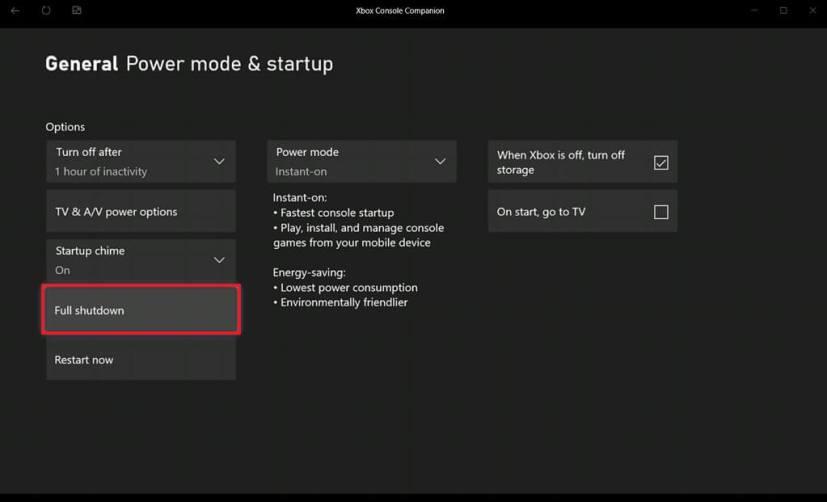
Opțiunea de oprire completă a Xbox
(Opțional) Faceți clic pe butonul Reporniți acum dacă îl veți opri și reporni pentru a reîmprospăta sesiunea.
După ce ați finalizat pașii, consola se va opri complet. Mai târziu, dacă doriți să-l porniți, pur și simplu apăsați butonul de pornire de pe consolă sau apăsați și mențineți apăsat butonul Xbox din controler. Deoarece aceasta va fi o pornire rece, poate dura ceva timp pentru a începe.
Dacă porniți un Xbox Series X sau Series S, veți putea, de asemenea, să vă reluați jocurile de unde ați rămas, datorită noii funcții de reluare rapidă.
Windows 11 își poate aminti locația ferestrei pe baza conexiunii la monitor și iată cum să activați sau să dezactivați funcția.
Pe Windows 10, acum puteți schimba litera unității pentru o partiție folosind Setări. Iată cum pentru USB, unitate suplimentară sau unitate secundară.
Windows 10 poate afișa acum temperatura pentru hard disk-urile interne și iată cum să verificați informațiile cu Gestionarea discurilor și a volumelor.
Pe Windows 11, pentru a schimba fusul orar, accesați Setări > Ora și limba > Data și ora și modificați setările de oră. Mai multe aici.
Pe Windows 11, pentru a remedia problemele Ethernet, deschideți Setări > Rețea și internet > Setări avansate de rețea și faceți clic pe Resetare rețea.
Pentru a activa Windows 11 Auto HDR pentru jocuri, accesați Setări > Sistem > Afișare > HDR și activați Utilizați HDR și Auto HDR.
Pentru a accesa un folder partajat în rețea pe Windows 11, accesați File Explorer > Network > Computer name, autentificați-vă și accesați folderul partajat.
Windows 10 vă permite să mutați bara de activități în orice parte (jos, sus, stânga și dreapta) a ecranului și iată două moduri de a face acest lucru.
Windows 10 vă permite să schimbați imaginile de fundal de pe desktop din Fundal, Teme, Explorator de fișiere. Puteți chiar să setați imagini pentru fiecare monitor. Iată cum.
Da, puteți activa sau dezactiva aspectele Snap pe Windows 11 din paginile de setări Multitasking și iată cum se face acest lucru.
Pentru a alege un alt folder de instalare sau locație de unitate pentru a instala jocuri prin aplicația Xbox pe Windows 11 sau 10, utilizați opțiunile de instalare a jocului.
Activați funcția „Respectați setările modului de alimentare a dispozitivului” pentru a remedia utilizarea ridicată a CPU și a discului pe Windows 10 și iată cum.
Microsoft Edge are acum un generator de parole și iată cum să activați sau să dezactivați funcția.
Windows 10 are setări pentru a schimba locația implicită pentru a instala aplicații și jocuri și pentru a muta aplicațiile în alte locații pentru a elibera spațiu. Iată cum.
Pentru a schimba modul de alimentare Windows 11, accesați Setări > Sistem > Alimentare și alegeți modul pentru a îmbunătăți durata de viață a bateriei sau performanța.
Acum puteți verifica și copia hardware-ul computerului și detaliile Windows 10 din aplicația Setări. Iată cum.
Pe Windows 11, setați imagini de fundal live pe desktop folosind aplicația Lively Wallpaper și iată cum.
Acum puteți adăuga Google Celenar personal sau Calendarul Outlook la versiunea web a Outlook pentru serviciu. Iată cum.
Dacă vă lipsește butonul Setări rapide sau doriți să adăugați mai multe elemente, puteți utiliza acești pași pe Windows 11.
Iată pașii pentru a accesa setările Microsoft Launcher pentru a schimba opțiunile de fundal pentru a seta o imagine personalizată, rotația galeriei de fotografii sau una sau mai multe imagini Bing uimitoare pe ecranul de pornire al telefonului Android.
Reveniți la bara de instrumente dacă nu apare în Google Docs, dezvăluind-o sau obținând permisiuni de editare. Dacă acestea nu reușesc, utilizați un browser recomandat.
Dacă vă confruntați cu probleme cu streamingul Netflix, trebuie să identificați problema conexiunii. Aflați cum să remediați codul de eroare Netflix NW-2-5.
Dacă vă întrebați cum să recuperați e-mailurile arhivate șterse din Gmail, vă recomandăm să folosiți Coșul de gunoi sau Microsoft Outlook pentru a vă ajuta.
Învățați cum să adăugați o postare anonimă pe un grup Facebook, protejându-vă astfel identitatea. Urmați pașii simpli pentru a crea o postare anonimă.
Tocmai ți-a trimis cineva un card cadou Google Play? Iată un ghid complet despre cum să utilizați cardul cadou Google Play. Aflați cum îl puteți trimite prietenilor și familiei dvs. online și multe informații utile.
Acest blog vă ajută cu cei mai buni pași de urmat dacă descoperiți că mesajele dvs. Gmail lipsesc sau au fost șterse.
Descoperă pașii necesari pentru a-ți păstra starea "Disponibil" în Microsoft Teams, astfel încât clienții să te poată contacta oricând.
Microsoft Teams a adunat o bază destul de mare de utilizatori corporativi. Aflați limitele Microsoft Teams, inclusiv limita de apeluri, participanți și multe altele pentru o colaborare eficientă.
Discover useful solutions for your broken television, ensuring proper environmental disposal and creative recycling ideas.
Cum să schimbi sau să editezi numele Facebook pe computer sau aplicație? Iată modalități rapide de a schimba numele profilului de pe Facebook și de a-i surprinde pe alții.



























